Fix: Oppstart av BattlEye Service mislyktes
Dette er en feil som bare vises etter å ha kjørt visse spill som bruker BattlEye anti-cheat-programmet som brukes til å sjekke oppsettet ditt for programmer eller hacks som kan gjøre spillet ditt enklere og urettferdig overfor andre konkurrenter. Noen av de mest kjente spillene inkluderer Arma-serier, PUBG, Heroes & Generals, Fortnite, etc.
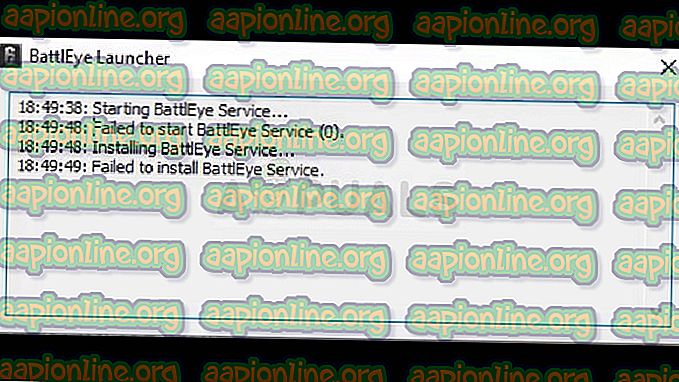
Denne feilen kan løses ved forskjellige metoder, og vi anbefaler at du prøver dem ut før du gir opp. Feilen er ikke vanskelig å løse, men den forhindrer brukere fra å spille spillet normalt.
Hva er årsaken til at oppstart av BattlEye-tjenesten mislyktes?
Denne feilen kan være forårsaket av en rekke forskjellige ting, men de er vanligvis ganske enkle å finne og 99% av dem kan løses ved hjelp av noen av løsningene nedenfor. Noen ganger er årsaken til problemet ukjent, men å tilbakestille alt og la Steam laste ned BattlEye-klienten lett kan løse problemet.
Blant andre årsaker til problemet kan du se at problemet er forårsaket av gamle grafikkortdrivere som ikke kan følge med nye spillteknologier. Endelig kan noen antivirusverktøy ta feil av BattlEye-programmet for et skadelig verktøy, hovedsakelig fordi dets natur er likt det som er observert i virus: det skanner datamaskinen din etter forskjellige hacks og verktøy uten at du kan være vitne til prosessen og du faktisk ikke engang start BattlEye manuelt.
Løsning 1: Slett BattlEye-mappen osv. (Bare Steam-brukere)
Steam har en nyttig funksjon som lar deg laste ned filene som kan ha mistet eller ødelagt under bruk av spillet. Vi kan bruke denne nyttige funksjonen til å fikse feilen "BattlEye service oppstart mislyktes" ved å slette filene relatert til BattlEye og la Steam laste dem ned til datamaskinen vår for å tilbakestille BattlEye-klienten.
- Hvis du har kjøpt spillet på Steam, kan du åpne Steam PC-klienten ved å dobbeltklikke på snarveien på skrivebordet. Du kan også søke etter den i Start-menyen ganske enkelt ved å skrive “Steam” etter å ha trykket på Start-menyen eller Søk (Cortana) -knappen.
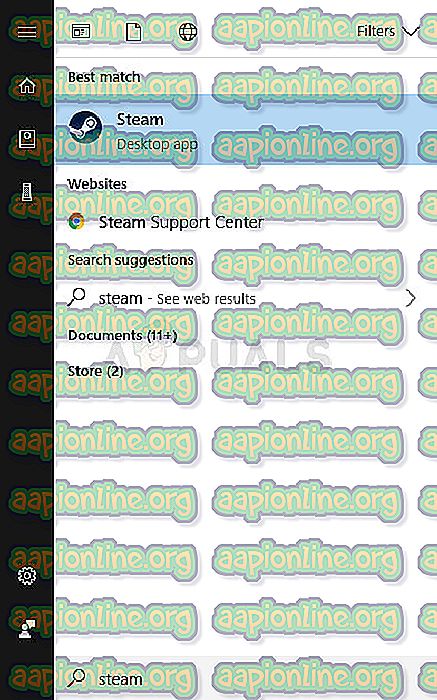
- Etter at Steam-klienten har åpnet seg, kan du klikke for å åpne Bibliotek-fanen i Steam-klienten på menyen øverst i vinduet og finne det problematiske spillets oppføring i listen.
- Høyreklikk spillets oppføring i biblioteket og velg Egenskaper-alternativet fra hurtigmenyen som åpnes og sørg for at du navigerer til Lokale filer-fanen i Egenskapsvinduet med en gang og klikker på Bla gjennom lokale filer-knappen.
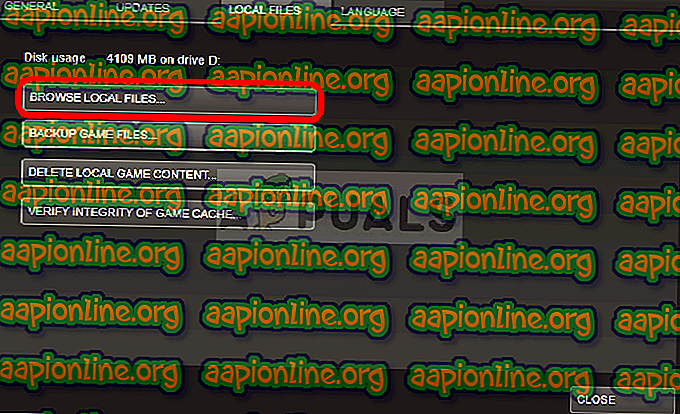
- Du kan også søke etter spillets viktigste kjørbare på skrivebordet eller datamaskinen din. Hvis du finner snarveien, høyreklikker du på den og velger alternativet Åpne filplassering fra hurtigmenyen som vises.
- Finn BattlEye-mappen i mappen som åpnes, høyreklikk på den og velg Slett-alternativet fra rullegardinmenyen. Bekreft valget ditt ved å klikke ja og gjenta den samme prosessen for spillets viktigste kjørbare som skal være lett å få øye på i mappen.
Rett etter dette er det på tide å slette spillets cache. Den ligger vanligvis på samme sted for nesten alle spill, men det er en viss risiko for denne metoden: du må passe på at du ikke sletter lagringsfilene som kan være lokalisert på det stedet.
- Disse filene er vanligvis enten enkle å gjenkjenne, eller de er lokalisert i en spesiell mappe, men du bør fortsatt gjøre et Google-søk for å se hvordan disse filene heter og hvor de befinner seg.
- Trykk på Windows Logo Key + R-knappkombinasjonen for å få fram dialogboksen Kjør. Forsikre deg om at du skriver “% appdata” i boksen uten anførselstegn, og klikker OK for å åpne dette stedet i File Explorer.
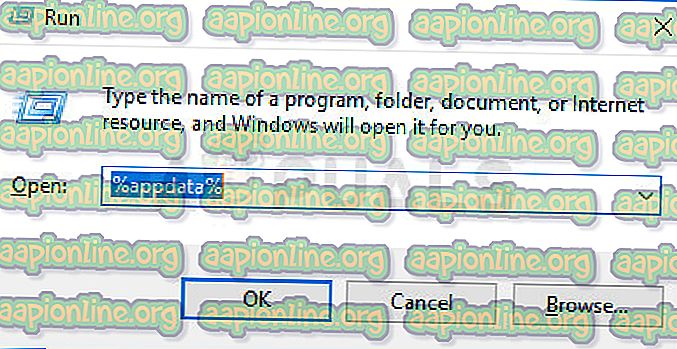
- Alternativt kan du åpne File Explorer på datamaskinen din og navigere til mappen manuelt. Først av alt, finn Min datamaskin eller denne PCen på høyre navigasjonsskjermbilde etter å ha åpnet File Explorer og klikk på din lokale disk.
- Naviger til brukere >> AppData. Hvis du ikke kan se AppData-mappen, er det fordi mappen er skjult som standard, og du ikke kan se den uten å endre en viss innstilling i File Explorer.
- Klikk på "Vis" -fanen i File Explorer-menyen, og klikk på "Skjulte elementer" avkrysningsruten i Vis / skjul-delen. File Explorer vil nå kunne vise AppData-mappen, så dobbeltklikk for å åpne den.

- Finn en mappe som heter nøyaktig som det problematiske spillet du prøver å feilsøke. Åpne det ved å dobbeltklikke, høyreklikk på alt foruten lagre spillfiler og velg Slett-alternativet fra hurtigmenyen.
Nå er det på tide å laste ned filene du har slettet, og sjekke spillets integritet som helhet. Etter å ha utført disse siste trinnene, bør problemet løses helt.
- Etter at du har utført disse endringene, går du tilbake til Steam-klienten, høyreklikker på det problematiske spillets oppføring fra bibliotekfanen og velger Egenskaper. Naviger til kategorien Lokale filer enda en gang, bare denne gangen klikker du på alternativet Verify Integrity of Game Files.
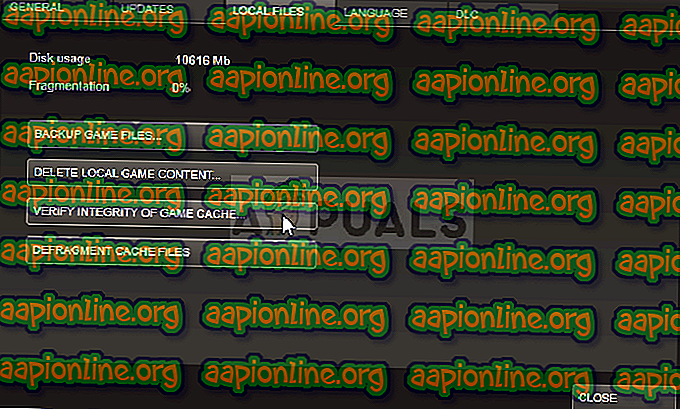
- Spillet skal fortsette med å laste ned filene du nettopp har slettet, og BattlEye-klienten vil bli installert på kort tid. Prøv å gjenåpne spillet og sjekk om feilen “BattlEye service oppstart mislyktes” er borte.
Løsning 2: Bruk denne nyttige kommandoen og start datamaskinen på nytt
Denne metoden var tilsynelatende nyttig for mange mennesker som har slitt med det samme problemet i flere dager, og det er aktuelt for alle spill som kan kaste denne feilen. Det er enkelt å kjøre denne kommandoen, og risikoen for å bryte noe er minimal, og det er derfor vi foreslår at du ikke hopper over denne metoden når du feilsøker.
- Søk etter “Command Prompt” ved å skrive den enten til høyre i Start-menyen eller ved å trykke på søkeknappen rett ved siden av. Høyreklikk på den første oppføringen som vises som et søkeresultat og velg “Kjør som administrator” kontekstmenyoppføring.
- I tillegg kan du også bruke Windows Logo Key + R-tastekombinasjonen for å få frem dialogboksen Kjør. Skriv inn "cmd" i dialogboksen som vises, og bruk tastekombinasjonen Ctrl + Shift + Enter for å kjøre kommandopromp ved å bruke administratorrettigheter.
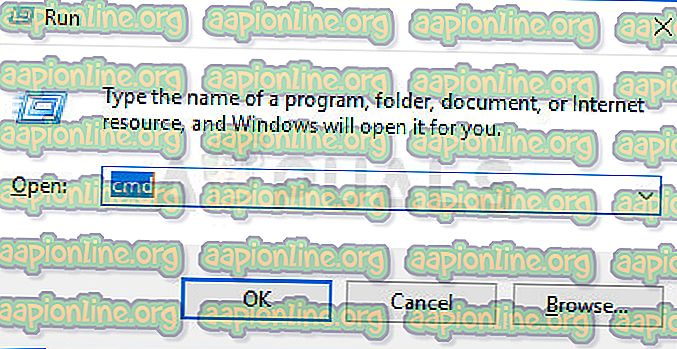
- Skriv inn følgende kommandoer i vinduet, og pass på at du trykker på Enter etter å ha skrevet hver enkelt. Vent til meldingen “Operasjon er fullført” eller noe som vet at metoden har fungert, og at du ikke har gjort noen feil mens du skriver. Gjør en kort pause mellom disse to kommandoene.
BCDedit Bcdedit.exe -set TESTSIGNING AV
- Åpne det problematiske spillet på nytt ved å dobbeltklikke på oppføringen på datamaskinen din eller ved å starte det gjennom Steam og sjekke om feilen “BattlEye service opstart mislyktes” er borte.
Løsning 3: Oppdater grafikkdriveren til den nyeste versjonen
Grafikkdrivere er plagsomme for folk flest, siden gamle drivere er en årsak for mange, mange problemer, men de nye driverne gir ikke noe som er nyttig. Nyere spill stoler vanligvis på det faktum at du har driverne dine oppdaterte, og du bør holde dem oppdaterte bare for å unngå at feil som dette dukker opp når du prøver å kjøre spillet. Følg trinnene nedenfor for å installere den nyeste grafikkdriveren på datamaskinen.
Oppdaterer driveren:
- Åpne Start-menyen ved å klikke på knappen nederst til venstre på skjermen, skriv inn "Enhetsbehandling" med Start-menyen åpen, og velg den fra listen over resultater ved bare å trykke på toppresultatet.
- Du kan også bruke Windows Key + R-tastekombinasjonen for å få frem dialogboksen Kjør. Skriv inn “devmgmt.msc” i den aktuelle boksen og klikk OK for å kjøre den.
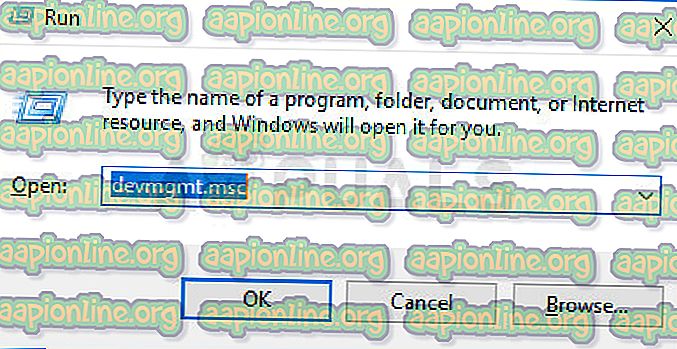
- Siden det er skjermkortdriveren du vil oppdatere på datamaskinen din, utvider du skjermadapterdelen ved å klikke på høyre pekende pil ved siden av, høyreklikke på grafikkortet og velge alternativet Avinstaller enhet.
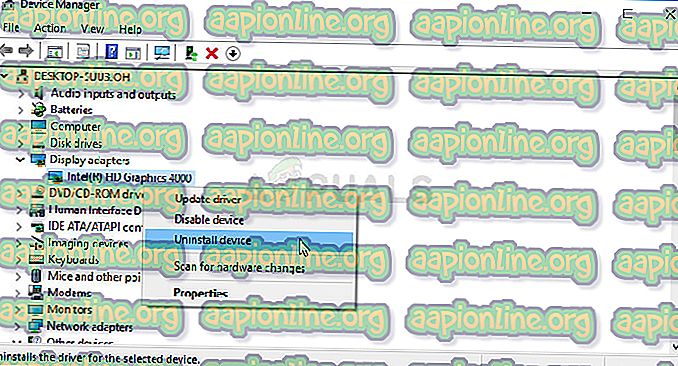
- Bekreft eventuelle dialoger som kan be deg om å bekrefte avinstallasjonen av den gjeldende videodriveren og vent til prosessen er fullført.
- Se etter skjermkortdriveren på enhetens produsentens nettsted og følg instruksjonene deres som bør være tilgjengelige der på nettstedet. Forsikre deg om at du velger den nyeste tilgjengelige driveren. Lagre installasjonsfilen på datamaskinen din og kjør den derfra. Datamaskinen din kan starte på nytt flere ganger under installasjonen.
- Sjekk om feil 41 fortsatt vises når du lanserer spillet.
Nvidia drivere - Klikk her !
AMD drivere - Klikk her !
Merk : Siste drivere lastes ofte ned og installeres med Windows-oppdateringer, så sørg for å holde datamaskinens operativsystem oppdatert uansett hva som skjer. Windows Update skal antagelig kjøres automatisk, men alt inkludert deg kan ha slått av automatiske oppdateringer.
Uansett hvilken versjon av Windows du bruker, følg trinnene nedenfor for å oppdatere PC-en din siden denne metoden fungerer for alle bygg og versjoner av Windows:
- Start PowerShell-verktøyet ved å høyreklikke på Start-menyen og klikke på Windows PowerShell (Admin) -alternativet fra hurtigmenyen.
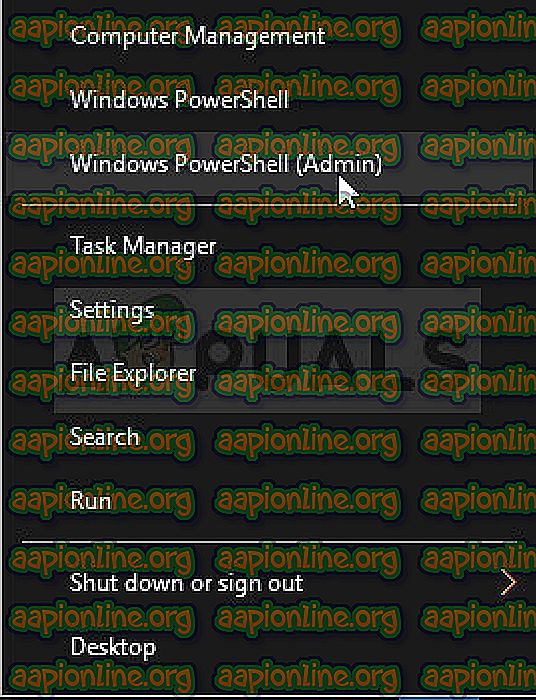
- Hvis du ser Command Prompt i stedet for PowerShell i denne hurtigmenyen, kan du også søke etter PowerShell i Start-menyen eller søkefeltet ved siden av. Denne gangen må du høyreklikke på det første resultatet og velge Kjør som administrator på menyen.
- Skriv inn “cmd” i Powershell-konsollen og hold tålmodig for at Powershell endrer brukergrensesnittet til det cmd-lignende vinduet.
- I den “cmd” -lignende konsollen skriver du inn kommandoen som vises nedenfor og sørger for at du klikker på Enter etterpå:
wuauclt.exe / updatenow
- La denne kommandoen kjøre i minst en time, og sjekk tilbake for å se om noen oppdateringer ble funnet og installert på datamaskinen din.
Løsning 4: Legg BattlEye-programmet til unntak / hviteliste / eksklusjoner i ditt antivirusprogram
Sterke antivirusprogrammer kan karantene BattlEye-kjørbar på datamaskinen din og tenke at det er en slags malware. Dette fører til at denne feilen oppstår, og ethvert spill som er avhengig av at BattlEye kjører riktig, klarer ikke å starte på grunn av antiviruset ditt. Dette kan fikses ved å legge til den kjørbare BattlEye i listen over unntak.
- Åpne antivirusbrukergrensesnittet ved å dobbeltklikke på ikonet i systemstatusfeltet (høyre del av vinduet) eller ved å søke etter det i Start-menyen og klikke på det første resultatet for å åpne det.
- Innstillingen Unntak / eksklusjoner eller til og med hviteliste er plassert forskjellige steder med hensyn til forskjellige antivirusverktøy. Det kan ofte finnes ganske enkelt uten store problemer, men her er noen kjappe guider for hvordan du finner det i de mest populære antivirusverktøyene:
Kaspersky Internet Security : Hjem >> Innstillinger >> Tillegg >> Trusler og unntak >> Unntak >> Spesifiser klarerte applikasjoner >> Legg til.
AVG : Hjem >> Innstillinger >> Komponenter >> Webskjold >> Unntak.
Avast : Hjem >> Innstillinger >> Generelt >> ekskluderinger.
- Du må legge til BattlEyes viktigste kjørbare fil i boksen som vil vises, og ber deg om å navigere til filens plassering. Det skal være i den samme katalogen der spillet er installert (samme sted som du navigerte i Løsning 1 for å slette mappen).
- Sjekk om du nå er i stand til å starte det problematiske spillet uten å få feilen "BattlEye service oppstart mislykket" ved oppstart.



